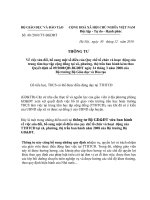Bài giãng đầy đủ về Microsoft Excel
Bạn đang xem bản rút gọn của tài liệu. Xem và tải ngay bản đầy đủ của tài liệu tại đây (2.89 MB, 183 trang )
TRƯỜNG KỸ THUẬT - KINH TẾ ĐÀ NẴNG
TRƯỜNG KỸ THUẬT - KINH TẾ ĐÀ NẴNG
KHOA CÔNG NGHỆ THÔNG TIN
KHOA CÔNG NGHỆ THÔNG TIN
LỚP KTV TIN HỌC
LỚP KTV TIN HỌC
MÔN HỌC: MICROSOFT EXCEL
MÔN HỌC: MICROSOFT EXCEL
2
CHƯƠNG 1:TỔNG QUAN VỀ
MICROSOFT EXCEL 2003
I. GIỚI THIỆU
II. KHỞI ĐỘNG VÀ THOÁT EXCEL
III. GIỚI THIỆU CÁC THÀNH PHẦN
TRÊN CỬA SỔ MS EXCEL 2003
IV. CÁC KHÁI NIỆM CƠ BẢN
V. MỘT SỐ THAO TÁC TRONG EXCEL
VI. ĐÓNG, MỞ, LƯU TRỮ BẢNG TÍNH
3
I. GIỚI THIỆU VỀ MICROSOFT EXCEL
Microsoft Excel 2003 là một chương trình
ứng dụng thuộc bộ chương trình Microsoft
Office, là một công cụ mạnh để thực hiện các
bảng tính chuyên nghiệp. Hiện tại, Excel được
ứng dụng rộng rãi trong môi trường doanh
nghiệp nhằm phục vụ các công việc tính toán
thông dụng bằng các công thức tính toán đơn
giản, không cần phải xây dựng các chương
trình.
4
II. KHỞI ĐỘNG VÀ THOÁT EXCEL
1. Để khởi động MS Excel có hai cách đơn
giản nhất là:
•
Cách 1: Kích đúp chuột vào biểu tượng
MS Excel trên Desktop
•
Cách 2: Chọn Start -> Programs ->
Microsoft Office -> Microsoft Office
Excel
5
II. KHỞI ĐỘNG VÀ THOÁT EXCEL
2. Để thoát khỏi MS Excel
•
Chọn menu File-> Chọn Exit
•
Nhắp chuột vào biểu tượng trên góc cao
bên phải của cửa sổ làm việc
•
Nhắp chuột vào biểu tượng của Ms Excel
trên góc cao bên trái để mở hộp điều khiển
(Control Box), chọn menu Close.
•
Nhấn tổ hợp phím Alt + F4
6
III. CÁC THÀNH PHẦN TRÊN CỬA
SỔ EXCEL
•
Thanh tiêu đề(Title Bar)
•
Thanh menu(Menu Bar)
•
Thanh Standard
•
Thanh Formatting
•
Thanh công thức(Formular Bar)
7
III. CÁC THÀNH PHẦN TRÊN CỬA
SỔ EXCEL
•
Thanh thứ tự cột(Row heading)
•
Thanh thứ tự hàng(Column Heading )
•
Bảng tính(WookSheet)
•
Thanh chọn bảng(Sheet Tabs)
•
Thanh trạng thái(Status bar)
•
Thanh cuốn(Scroll bar)
8
ẨN HIỆN THANH CÁC CÔNG CỤ
Vào menu View --> chọn các thành phần
thích hợp:
•
Chọn Formula Bar: cho ẩn/hiện thanh
công thức.
•
Chọn Status Bar: cho ẩn /hiện thanh trạng
thái.
•
Vào Toolbar --> chọn các thanh công cụ
khác.
9
IV. CÁC KHÁI NIỆM CƠ BẢN
1. Workbook là một tập tin tư liệu của
Excel, mỗi Workbook có 255 sheets, các
sheet thường dùng là worksheet và chart
sheet (Ta có thể coi một Workbook như
một quyển sách và mỗi sheet như một
trang giấy của quyển sách đó).
2. Worksheet là một bảng có 256 cột (column)
và 65536 dòng (Row).
10
IV. CÁC KHÁI NIỆM CƠ BẢN
•
Dòng (Row) : Bảng tính có 65.536 dòng.
Cột chứa các tên hàng gọi là Row
heading.
•
Cột (column) : Bảng tính có 256 cột,
được xác định bằng các ký tự, lần lượt là
A, B, C ..., Z, AA, AB, ..., IV. Dòng
chứa các tên cột gọi là Column
Heading.
11
IV. CÁC KHÁI NIỆM CƠ BẢN
•
Ô (Cell) : Là giao của dòng và cột và được
xác định bởi địa chỉ ô. Địa chỉ ô được xác
định theo tên cột, rồi mới đến tên dòng. Ví
dụ : A4, N3, …
•
Ô hiện hành : là ô đang chứa con trỏ ô. Khi
thao tác (nhập dữ liệu hoặc gọi một lệnh) mà
không chọn cùng trước thì thao tác đó sẽ chỉ
tác động đến ô hiện hành.
12
IV. CÁC KHÁI NIỆM CƠ BẢN
•
Vùng (Range) : Là tập hợp các ô được chọn
và có dạng hình chữ nhật. Địa chỉ của một
vùng được xác định bởi địa chỉ của ô góc trái
trên và ô góc phải dưới. Ví dụ : vùng A2 :
B8. Trên màn hình, vùng đã chọn là phần
bảng tính được đổi màu. Ô hiện hành của
vùng hiện hành sẽ có màu khác với các ô còn
lại trong vùng.
13
V. ĐÓNG, MỞ, LƯU BẢNG TÍNH
1. Mở một bảng tính mới:
•
Vào menu File chọn mục New
•
Trong bảng General chọn làm việc với
Workbook -> Chọn OK.
•
Hoặc chọn biểu tượng New trên
Toolbars.
•
Hoặc bấm tổ hợp phím Ctrl+N.
14
V. ĐÓNG, MỞ, LƯU BẢNG TÍNH
2. Mở bảng tính đã có:
•
Để mở bảng tính đã có trên ổ đĩa, người sử
dụng có thể thực hiện một trong các cách
sau:
•
Vào menu File chọn mục Open.
•
Hoặc có thể mở biểu tượng Open trên
thanh Toolbar.
•
Hoặc bấm tổ hợp phím Ctrl+O.
15
V. ĐÓNG, MỞ, LƯU BẢNG TÍNH
Màn hình sẽ xuất hiện hộp hội thoại chọn:
•
Lựa chọn thư mục chứa tập tin cần mở
trong mục “Look in”.
•
Chọn tập tin cần mở trong màn hình
trình bày.
•
Nhấp chọn nút Open hoặc nhấp đúp vào
tập tin cần mở để mở tập tin.
16
V. ĐÓNG, MỞ, LƯU BẢNG TÍNH
3.Lưu trữ bảng tính :
•
Vào menu File chọn mục Save.
•
Chọn biểu tượng Save
•
Bấm tổ hợp phím Ctrl+S
Trường hợp người sử dụng đang làm việc với
bảng tính mới, MS Excel tự động gán tên ngầm
định là Book1.xls. Khi lưu bảng tính lần đầu,
MS Excel 2003 sẽ bật hộp hội thoại “Save As”
để người sử dụng đặt tên cho bảng tính.
17
V. ĐÓNG, MỞ, LƯU BẢNG TÍNH
3. Lưu trữ bảng tính :
•
Người sử dụng chọn thư mục để lưu trữ
trong mục Save in.
•
Gõ tên cần đặt vào mục file name.
•
Lựa chọn kiểu định dạng cho bảng tính
cần lưu trong mục Save as type:
•
Nhấp chọn nút save để thực hiện lưu trữ
18
VI. CÁC THAO TÁC SOẠN THẢO
1.CÁC PHÍM SOẠN THẢO
Tại một thời điểm con trỏ luôn luôn tồn tại
con trỏ trong 1 ô của bảng tính
,:Lên, xuống 1 dòng
,: Qua phải, trái 1 ô
•
PgUp, PgDown: Lên, xuống 1 trang
•
Ctrl + Pgup , Ctrl + PgDown : Dịch sang
Sheet bên phải (trái) Sheet hiện hành
19
VI. CÁC THAO TÁC SOẠN THẢO
1.CÁC PHÍM SOẠN THẢO
•
Ctrl + : Về cột đầu tiên trong Sheet
•
Ctrl + : Về cột cuối cùng trong Sheet
•
Home: Về đầu dòng
•
Ctrl + Home: Về ô đầu tiên trong Sheet
•
Ctrl + End: Về ô cuối cùng trong vùng dữ
liệu của Sheet
Ngoài ra ta có thể di chuyển đến ô khác bằng
cách nhắp chuột đến ô đó
20
VI. CÁC THAO TÁC SOẠN THẢO
2.Nhập dữ liệu và chỉnh sửa dữ liệu
•
Nhập dữ liệu:Nhập dữ liệu vào ô nào thì
nhắp chuột vào ô đó để nhập
•
Chỉnh sửa dữ liệu: Chọn ô muốn chỉnh
sửa nhấn F2.
21
3. Sao chép, dịch chuyển dữ liệu
a.Thao tác chọn
•
Chọn dòng: Click chuột tại đường biên
bên trái của bảng tính
•
Chọn cột: Click chuột tại đường biên
bên trên của bảng tính
•
Chọn cả bảng tính: Click tại ô giao nhau
giữa tiêu đề hàng và cột hoặc dùng Ctrl +A
22
3. Sao chép, dịch chuyển dữ liệu
a.Thao tác chọn
•
Chọn một ô: Nhắp chuột tại ô cần chọn.
•
Chọn vùng: Có 2 cách
–
Dùng Mouse : Kéo lê chuột từ ô góc trái
trên đến ô góc phải dưới hay ngược
lại.Dùng bàn phím :
–
Chọn ô đầu vùng, giữ phím Shift và
nhấn các phím mũi tên để mở rộng vùng
chọn.
23
3. Sao chép, dịch chuyển dữ liệu
b.Sao chép
•
Chọn vùng nguồn
•
Edit / Copy (Ctrl + C)
•
Chọn vùng đích
•
Edit / Paste (Ctrl +V)
24
3. Sao chép, dịch chuyển dữ liệu
c.Di chuyển
•
Chọn vùng nguồn
•
Edit / Cut (Ctrl + X)
•
Chọn vùng đích
•
Edit / Paste (Ctrl +V)
25
3. Sao chép, dịch chuyển dữ liệu
c.Xóa dữ liệu
•
Chọn vùng nguồn
•
Nhấn phím Delete hoặc Edit / Clear /
Contents